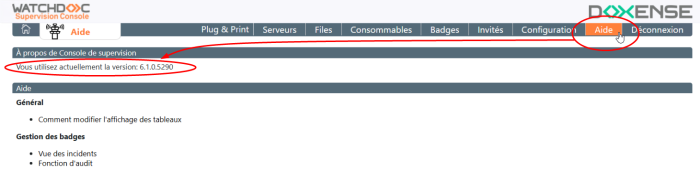Watchdoc / WSC - Mettre à jour en v. 6.1.1 à l'aide de l'assistant depuis une v. 6.0 simple en mode autonome ou classique
Contexte
La version de Watchdoc / WSC installée est une 6.0.x.
Watchdoc est installé en configuration simple (pas de domaine master/slave) et mode autonome ou classique (Watchdoc et IIS installés sur le même serveur).
Etapes
Lorsque vous avez préparé la mise à jour (cf. Mise à jour - Prérequis et préparation), passez aux étapes suivantes :
- mettre à jour Watchdoc
- vérifier la mise à jour de Watchdoc
- mettre à jour la clé de licence
- mettre à jour WSC
- vérifier la mise à jour de WSC
- réinstaller les pilotes dans WSC
Procédure
Mettre à jour Watchdoc
-
Dans le dossier où ont été décompressés les fichiers, double-cliquez sur WatchdocUpdate.exe pour lancer l'exécutable de mise à jour :
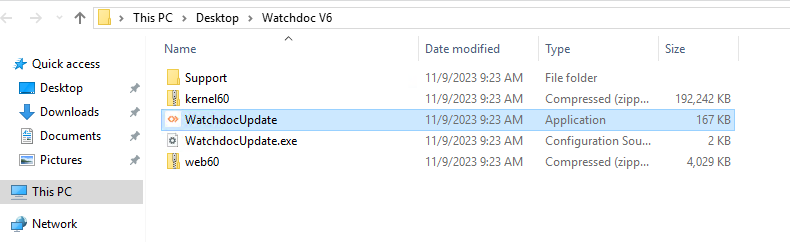
-
Approuvez le message qui vous informe qu'une nouvelle clé de licence est nécessaire.
-
Dans l'interface affichée, vérifiez les chemins d'accès des paramètres, et cochez les cases correspondant aux actions à activer ou à désactiver. Par défaut, une sauvegarde est effectuée avant mise à jour. Pour inclure la banque de pilotes (Driverstore) dans la sauvegarde, cliquez sur Full backup (include .zip and .jsdb).
-
puis cliquez sur le bouton Update Watchdoc !
è Un curseur indique la progression de la mise à jour.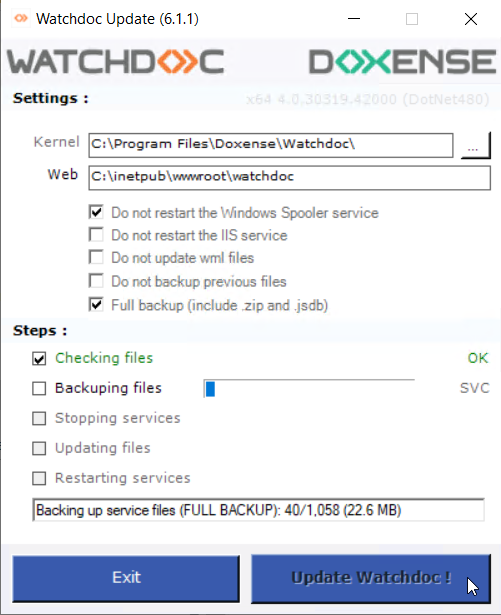
-
Si vous n'avez pas coché les cases empêchant leur redémarrage, le service IIS et le spouleur sont arrêtés puis redémarrés.
-
Confirmez le redémarrage du service IIS dans la boîte de dialogue affichée :
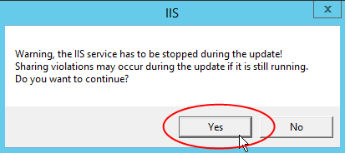
è un message vous informe de la fin et du succès de la mise à jour : 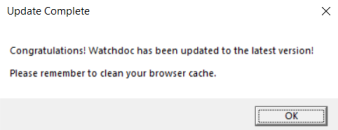
Vérifier la mise à jour de Watchdoc
-
Dans la page d'accueil de l'interface web d'administration de Watchdoc, vérifiez que le numéro de version a été mis à jour :
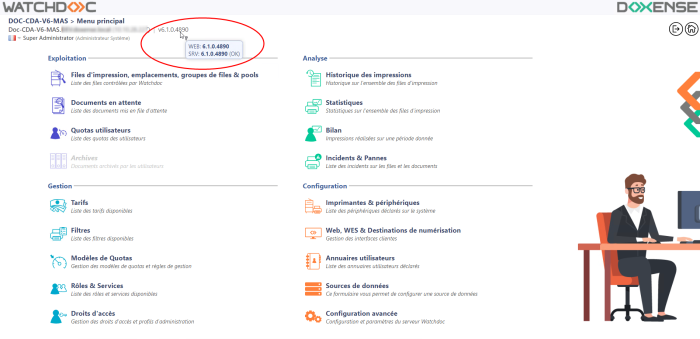
-
Dans l'interface web d'administration de Watchdoc, vérifiez que la nouvelle version de Watchdoc parvient toujours à communiquer avec la base de données (Menu principal, section Configuration > Configuration avancée > Base de statistiques) :
-
cliquez sur Editer la configuration ;
-
cliquez sur Vérifier la base de données.
è un message vous indique si Watchdoc parvient à contacter la base de données :
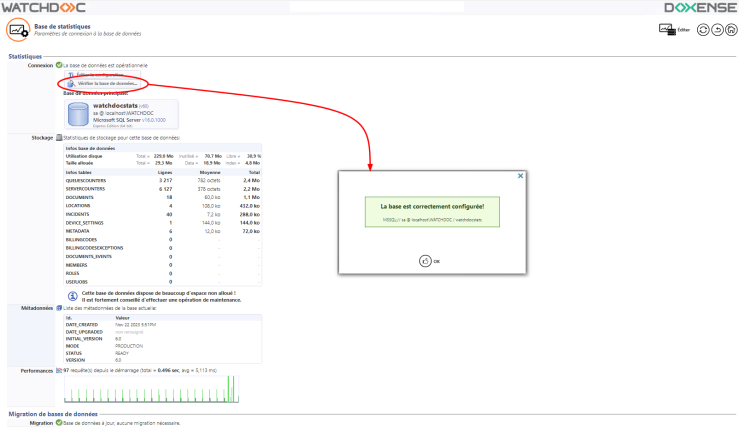
-
Si Watchdoc ne parvient pas à contacter la base de données, redémarrez le service Watchdoc.
Mettre à jour la licence
Pour mettre à jour la licence Watchdoc :
-
accédez à l'interface d'administration de Watchdoc en tant qu'administrateur ;
-
depuis le Menu Principal, section Configuration, cliquez sur Configuration Avancée ;
-
dans l'interface Configuration avancée, cliquez sur Licence serveur :
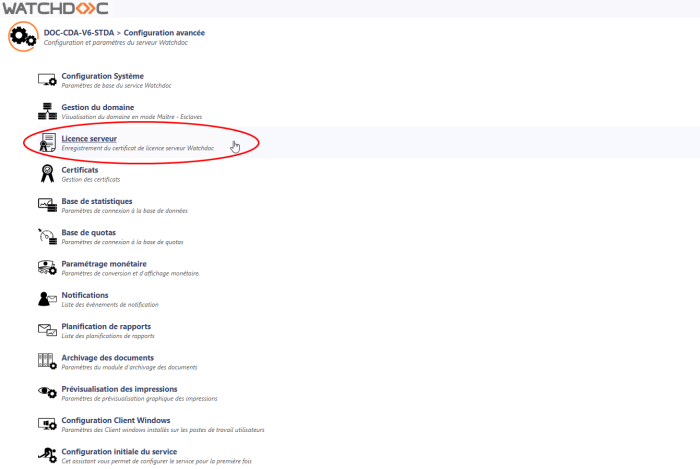
èVous accédez à l'interface Licence serveur dans laquelle sont détaillées les licences en cours et la configuration réseau.
-
dans la section Modes d'activation, paramètre Fichier de licence, cliquez sur le bouton Parcourir ;
-
parcourez votre espace de travail et sélectionnez le fichier de licence fourni par Doxense (extension .wlk) :
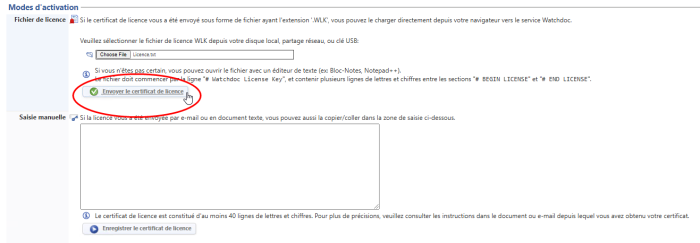
-
une fois le fichier sélectionné, cliquez sur le bouton Envoyer le certificat de licence..
èLorsque l'opération se déroule correctement, Watchdoc vous renvoie à l'interface d'administration principale.
èLorsque l'opération échoue, un message vous informant qu'un problème est sur- venu s'affiche dans l'interface. Dans ce cas, vous pouvez tenter de procéder à la mise à jour manuelle de la licence.
Mettre à jour la Console de Supervision Watchdoc (WSC)
Si vous l'utilisez, mettez à jour WSC.
-
Dans le dossier où les fichiers ont été décompressés, double-cliquez sur SupervisionUpdater.exe pour lancer l'exécutable de mise à jour :
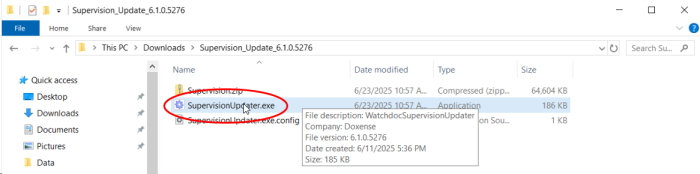
- Dans l'interface Supervision Console Update affichée, vérifiez les chemins d'accès des paramètres, puis cliquez sur le bouton Update :
è un message vous informe de la fin et du succès de la mise à jour : 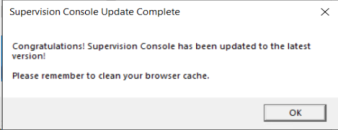
Vérifier la mise à jour de la Console de Supervision Watchdoc (WSC)
Dans la page d'aide de l'interface web d'administration de WSC vérifiez que le numéro de version a été mis à jour :
-
Depuis le menu principal, cliquez sur l'entrée Aide du menu vertical.
-
La section A propos de la Console de supervision affiche le numéro de version :